Ограничьте пропускную способность Центра обновления Windows в определенные часы в Windows 10
Система доставки обновлений(Update Delivery) Windows предлагает функцию оптимизации, которая может сократить время, необходимое обновлению для достижения конечного пользователя. Короче говоря, можно с уверенностью сказать, что это увеличило скорость загрузки Windows 10 Update . Система достигает этого, используя одноранговую технологию, чтобы потенциально ускорить загрузку приложений Microsoft Store(Microsoft Store) и Центра обновления Windows(Windows Update) при ограниченном подключении к Интернету.
Однако при загрузке обновлений пропускная способность сети значительно снижается, что нарушает рабочий процесс. В этом посте мы покажем, что вы можете ограничить пропускную способность обновлений Windows в определенные часы в Windows 10 с помощью групповой политики.
В связи с этой проблемой были введены новые параметры оптимизации доставки, чтобы уменьшить потребление сети, позволяя пользователям вручную устанавливать ограничения пропускной способности для фоновых и передних загрузок.
Однако эта функция получила выговор, поскольку оптимизация доставки была ограничена только сетевой активностью устройства пользователя и совершенно не знала о других компьютерах в локальной сети. Это снижает скорость сети других устройств в системе во время действий по обновлению. Более того, эту функцию можно было либо отключить, либо включить постоянно, и в ней не было никаких положений по ограничению пропускной способности в часы пик.
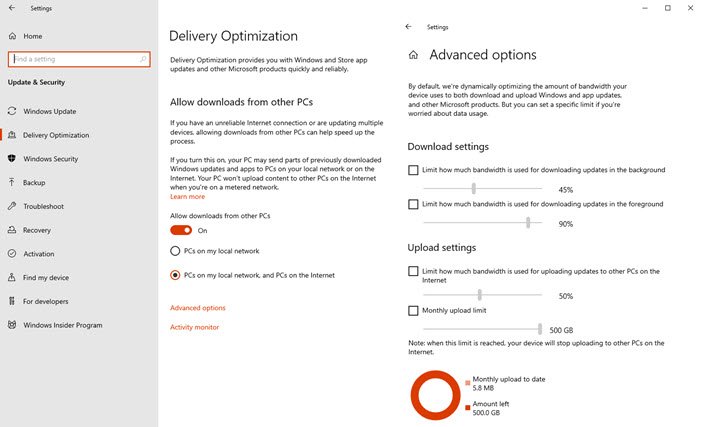
Чтобы преодолеть эти ограничения, Microsoft представила новые параметры оптимизации доставки с (Delivery)обновлением за (Update)апрель 2018(April 2018) г. , которые позволят пользователям использовать пропускную способность сети для оптимизации доставки(Delivery) , ограниченную определенным периодом дня. Эта новая опция поможет организации повысить производительность за счет ограничения пропускной способности для фоновых и приоритетных загрузок в период работы и резкого увеличения скорости обновления в нерабочее время. В этой статье мы обсудим, как ограничить пропускную способность загрузки на определенное время с помощью Windows 10 Pro .
Хотя в настройках Windows есть опции для оптимизации доставки , нет опции, в которой вы можете установить для нее время. Вот тут-то и появляются настройки групповой политики .(Group Policy Settings)
Ограничьте пропускную способность Центра обновления Windows(Limit Windows Update) в определенные часы
Следующие шаги помогут вам установить диапазон времени, в течение которого вы можете ограничить пропускную способность для фоновых загрузок. Вне указанного диапазона времени фоновые загрузки будут ускоряться, используя всю пропускную способность, доступную для устройства, или вы даже можете указать ограничение на процент пропускной способности, который будет использоваться за пределами указанного диапазона времени.
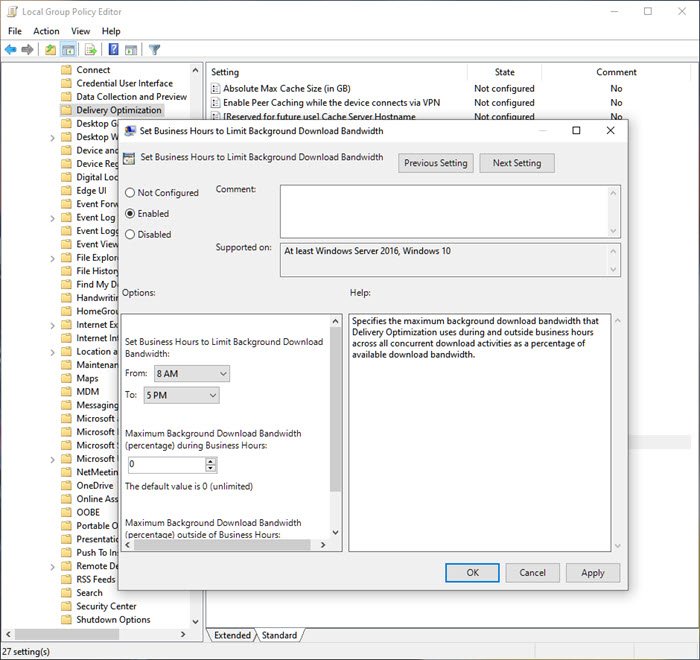
- Откройте команду « Выполнить(Run Command) », нажав клавишу Windows Key + R R.
- Чтобы открыть редактор локальной групповой политики(Local Group Policy Editor) , введите gpedit.msc и нажмите «ОК».
- Перейдите по следующему пути:
Computer Configuration > Administrative Templates > Windows Components > Delivery Optimization
- Найдите и нажмите «Установить рабочие часы(Set Business Hours) для ограничения политики пропускной способности фоновой загрузки ».(Limit Background Download Bandwidth)
- Выберите переключатель с опцией « Включено ».(Enabled)
- Укажите диапазон часов, когда фоновые загрузки будут ограничены.
- Укажите максимальную пропускную способность в процентах, которую разрешено использовать для выбранного диапазона времени.
- Укажите максимальную пропускную способность в процентах, которую разрешено использовать после выбора временного диапазона.
- Нажмите(Click) OK и применить изменения.
Ограничьте(Limit) пропускную способность загрузки переднего плана в определенные часы
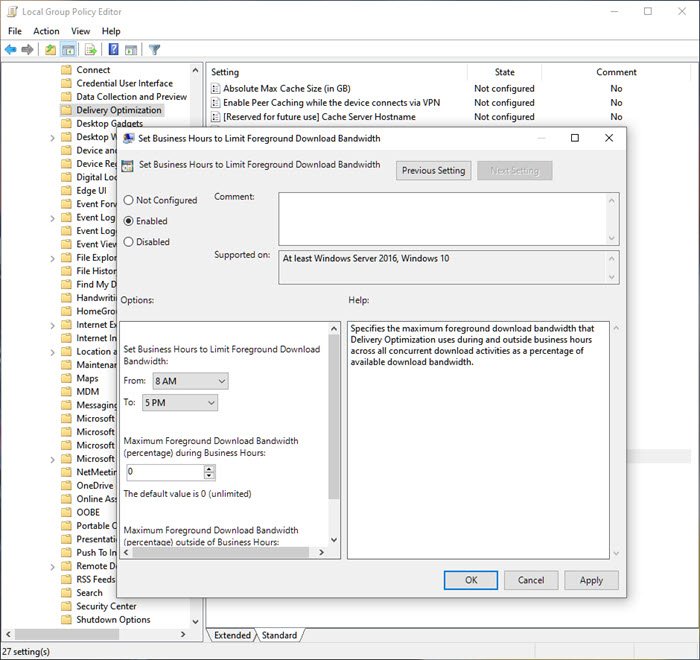
Следующие шаги помогут вам установить диапазон времени, в течение которого вы можете ограничить пропускную способность для загрузок переднего плана. Вне указанного диапазона времени загрузка переднего плана будет ускорена, используя всю пропускную способность, доступную для устройства, или вы даже можете указать ограничение на процент пропускной способности, которая будет использоваться за пределами указанного диапазона времени.
- Откройте команду « Выполнить(Run Command) », нажав клавишу Windows Key + R R.
- Чтобы открыть редактор локальной групповой политики(Local Group Policy Editor) , введите(Type) gpedit.msc и нажмите «ОК».
- Перейдите по следующему пути
Computer Configuration > Administrative Templates > Windows Components > Delivery Optimization
- Найдите и нажмите «Установить рабочие часы(Set Business Hours) для ограничения пропускной способности загрузки переднего плана(Limit Foreground Download Bandwidth) ».
- Выберите переключатель с опцией « Включено ».(Enabled)
- Укажите диапазон часов, в течение которых загрузка переднего плана будет ограничена.
- Укажите максимальную пропускную способность в процентах, которую разрешено использовать для выбранного диапазона времени.
- Укажите максимальную пропускную способность в процентах, которую разрешено использовать после выбора временного диапазона.
- Нажмите(Click) OK и применить изменения.
Если вам удобно использовать BITS , прочитайте подробное руководство о том, как использовать фоновую интеллектуальную службу передачи ( BITS ) с изменениями в реестре(Registry) , чтобы добиться того же. Это полезно только для тех, кто хочет настроить это для нескольких компьютеров и не имеет доступа к групповой политике( do not have access to Group Policy) , такой как версия Windows 10 Home.
Я надеюсь, что за постом было легко следить, и вы смогли остановить Центр обновления(Windows Update) Windows, ограничивающий пропускную способность Центра обновления Windows(Windows Update) в определенные часы в Windows 10 . Тем не менее, Microsoft должна была включить эту опцию для всех потребителей, чтобы они не сталкивались с проблемой в рабочее время.
Related posts
Fix Windows Update error 0x80070422 на Windows 10
Fix Windows Update error 0x8e5e03fa на Windows 10
Fix Windows 10 Update Error 0x800703F1
New Особенности в Windows 10 version 20H2 October 2020 Update
Fix выпуски кнопки на Windows Update page
Windows Update Medic Service (WaaSMedicSVC.exe) в Windows 10
Как исправить Windows Update error 0x80240061
Как исправить Windows Update Error 0xc1900223
Windows Update застрял обновления в Windows 11/10
Windows 10 продолжает предлагать или устанавливать тот же Update
Windows Update error 0x800F081F в Windows 10
Как обновить другие продукты Microsoft, используя Windows Update
Fix Windows Update error 0x80240439 на Windows 10
Fix Windows Update Error 0x800f0905
Windows Update Error 0X800B0101, Installer столкнулся с ошибкой
Fix Windows Update Error 0x80070005
Как сбросить компоненты Windows Update в Windows 11/10
Fix Windows Update error 0x80070bc2 на Windows 10
Fix Windows 10 Update error code 0x80d02002
Fix Windows Update Ошибки с использованием Microsoft's online troubleshooter
